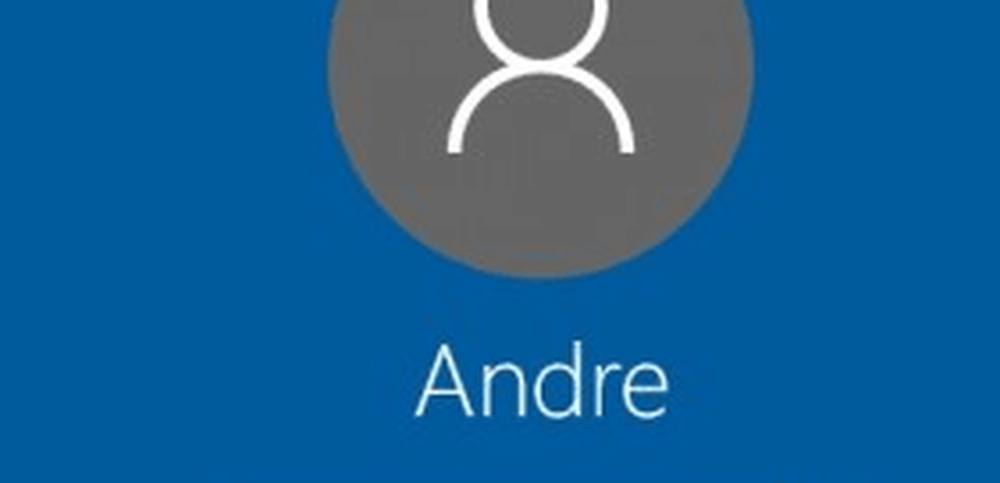Hoe kan ik de Windows-prullenbak uitschakelen?
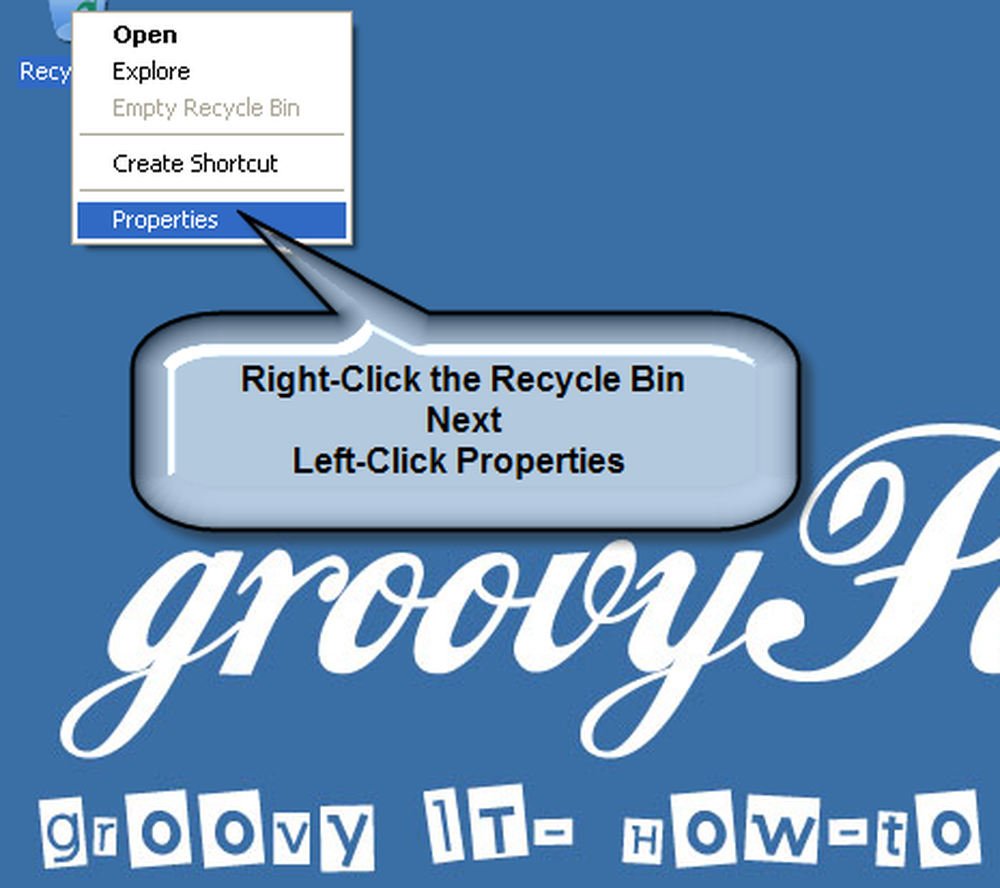
Opmerking: als u het pictogram ook van uw bureaublad wilt verwijderen, bekijkt u dit artikel hier
1. Op je bureaublad, klik met de rechtermuisknop de Prullenbak icoon, links klikken op eigenschappen.
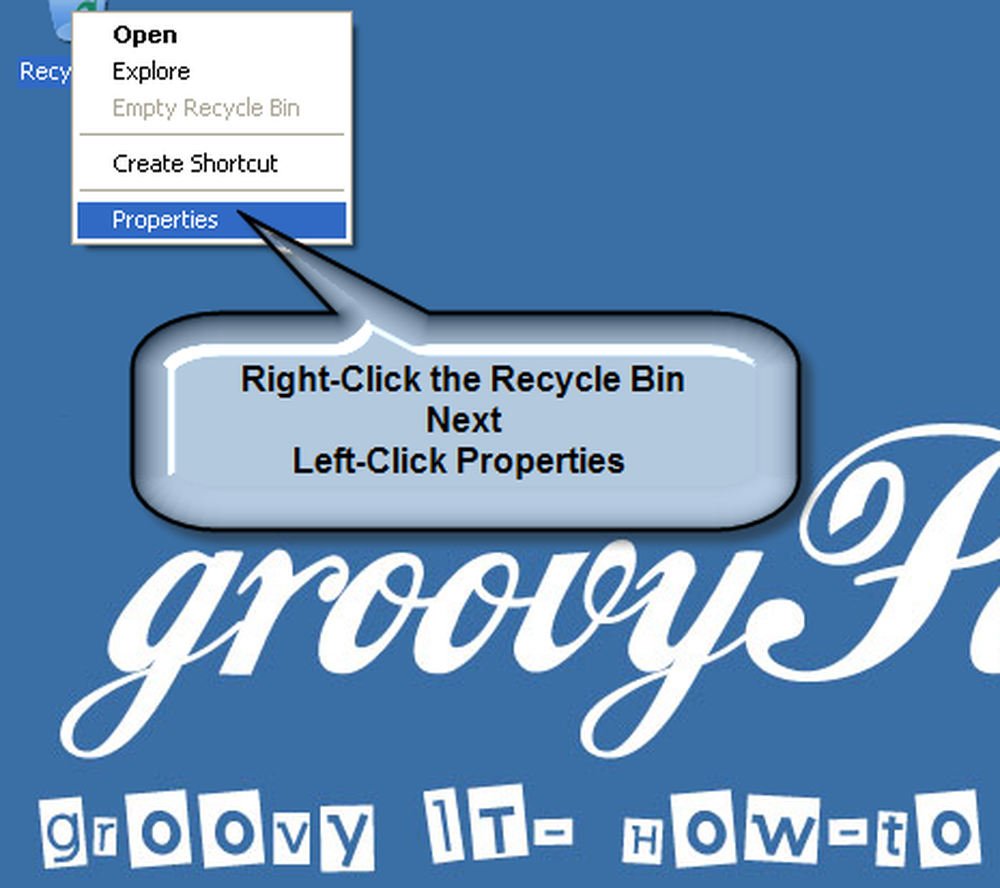
Nadat u op Eigenschappen hebt geklikt, verschijnt een venster met de naam Prullenbak-eigenschappen. Standaard wordt deze geopend op de Globaal menutab. Veranderen van de instellingen onder dit menu wordt aanbevolen; Als u echter elke schijf afzonderlijk wilt configureren, volgt u voor elke schijf dezelfde stappen.
2. Controleren het lege witte vak met het dialoogvenster "Verplaats geen bestanden naar de Prullenbak. Verwijder bestanden onmiddellijk wanneer ze zijn verwijderd. "
Optioneel: schakel het selectievakje in met het dialoogvenster "Toon bevestigingsvenster verwijderen". Klik OK om instellingen op te slaan.
Klik OK om instellingen op te slaan.

Als een bestand eenmaal is geconfigureerd, wordt het niet langer verplaatst naar de Prullenbak wanneer het wordt verwijderd. in plaats daarvan wordt het permanent gewist (vanuit het oogpunt van de consument.)
Opmerkingen? vragen?